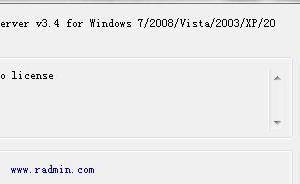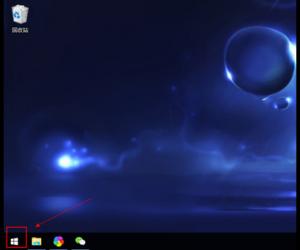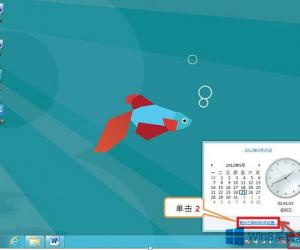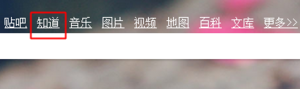win8.1怎么开启关闭触摸键盘声音 开启关闭触摸键盘声音怎么弄
发布时间:2016-03-18 16:02:42作者:知识屋
win8.1怎么开启关闭触摸键盘声音 开启关闭触摸键盘声音怎么弄。win8系统不同于win7系统很大一点就是触摸键盘,触摸键盘可以通过在屏幕上触摸打字,Win8.1是Win8的升级版,有些功能设置有所区别,下面给大家分享下。
win8.1怎么开启关闭触摸键盘声音:
1. 鼠标移动到屏幕的右上角,选择“设置”;

2. 在打开的界面,选择“更改电脑设置”;

3. 打开设置后,选择“电脑和设置”;

4. 在里边找到“输入”,然后在触摸键盘下,开启或关闭“在我输入内容时播放按键声音”。

以上就是win8.1怎么开启关闭触摸键盘声音 开启关闭触摸键盘声音怎么弄的相关教程,希望各位都能顺利解决问题。
(免责声明:文章内容如涉及作品内容、版权和其它问题,请及时与我们联系,我们将在第一时间删除内容,文章内容仅供参考)
知识阅读
软件推荐
更多 >-
1
 一寸照片的尺寸是多少像素?一寸照片规格排版教程
一寸照片的尺寸是多少像素?一寸照片规格排版教程2016-05-30
-
2
新浪秒拍视频怎么下载?秒拍视频下载的方法教程
-
3
监控怎么安装?网络监控摄像头安装图文教程
-
4
电脑待机时间怎么设置 电脑没多久就进入待机状态
-
5
农行网银K宝密码忘了怎么办?农行网银K宝密码忘了的解决方法
-
6
手机淘宝怎么修改评价 手机淘宝修改评价方法
-
7
支付宝钱包、微信和手机QQ红包怎么用?为手机充话费、淘宝购物、买电影票
-
8
不认识的字怎么查,教你怎样查不认识的字
-
9
如何用QQ音乐下载歌到内存卡里面
-
10
2015年度哪款浏览器好用? 2015年上半年浏览器评测排行榜!